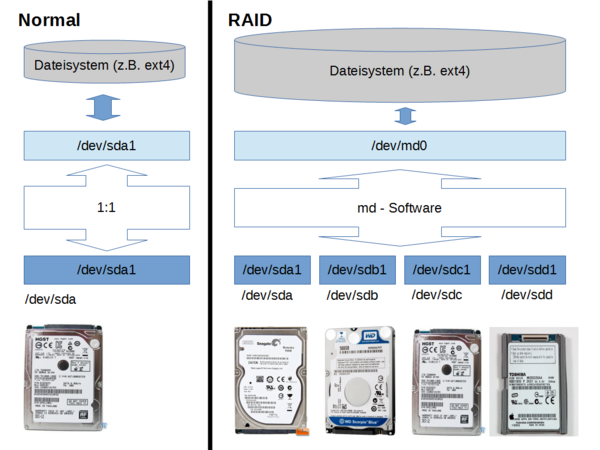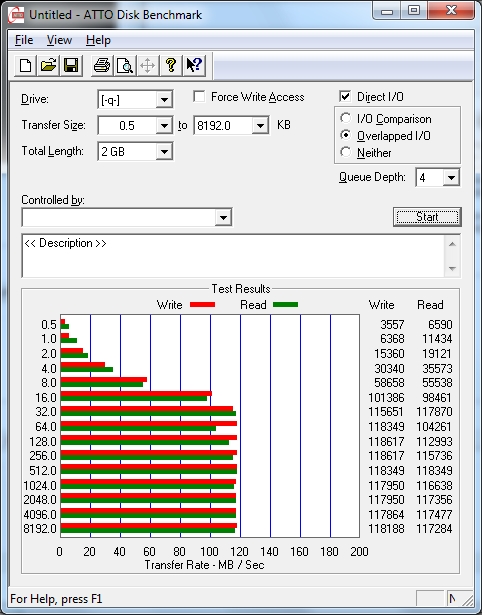Linux.raid: Unterschied zwischen den Versionen
Root (Diskussion | Beiträge) |
|||
| Zeile 139: | Zeile 139: | ||
* Die alte Partition muss ausgetauscht werden | * Die alte Partition muss ausgetauscht werden | ||
** <code>mdadm /dev/md0 --replace /dev/sde1 | ** <code>mdadm /dev/md0 --replace /dev/sde1 | ||
* Nun erfolgt die resync-Phase | |||
Personalities : [raid6] [raid5] [raid4] | |||
md0 : active raid6 sdd1[4](R) sdc1[1] sde1[2] sdb1[0] sdf1[3] | |||
976504832 blocks super 1.2 level 6, 512k chunk, algorithm 2 [4/4] [UUUU] | |||
[==========>..........] recovery = 53.3% (260476332/488252416) finish=59.5min speed=63787K/sec | |||
bitmap: 0/4 pages [0KB], 65536KB chunk | |||
unused devices: <none> | |||
Version vom 30. März 2015, 17:47 Uhr
"md" ist ein Kernel Bestandteil von Linux mit dem man per Software ein RAID-System aufbauen kann. md stellt dem Linux System eine virtuelle Partition zur Verfügung (in der Regel "/dev/md0") die es "so" gar nicht real auf der/den Festplatte(n) gibt. Je nach RAID Level werden Schreib- Lesezugriff auf /dev/md0 durch die md-Software auf die realen Partitionen weitergegeben. RAID kann für mehr Datensicherheit sorgen (der Preis dafür ist geringe Geschwindigkeit sowie geringere Nettonutzinhalt der Partition), oder für höhere Zugriffsgeschwindigkeit (der Preis dafür die eine höhere Ausfallwahrscheinlichkeit), das alles jedoch unterhalb der Dateisystem-Ebene. Ich finde Software-RAID optimal, da das ganze Array von einem Mainboard auf ein anderes umgezogen werden kann. Auch von einem Kernel zu einem neueren. Es ist kein spezieller Controller nötig, der 2fach vorgehalten werden muss. Hier einige ausgesuchte Details - Infos ...
Vorwort
Also hier die Messergebnisse mit einem per 1GBit-LAN angebundenen Windows 7 Client. Das Netzwerk ist hier wohl das Limitierende Element.
Inbetriebnahme
Tipps
- Benutze eine eigene Platte (SSD) für Boot und Betriebssystem. Es gibt natürlich auch die Möglichkeit vom RAID Array zu booten, oder Swap oder Systempartitionen darauf zu haben, aber das ist NICHT zu empfehlen weil es auch mit Risiken verbunden ist (Wenn das vermischt wird schwächst Du die Datensicherheit, Gefahr bei Updates, Mobilität). Betrachte dein RAID Array als Verbund, den man auch mal komplett an neue Hardware anschliessen können muss.
- Benutze Level 5 (ab 3 Partitionen) oder Level 6 (ab 4 Partitionen)
- Benutze ein Bitmap (das ist default!), aber kein externes (dadurch schwächst Du die Datensicherheit, Stichwort Mobilität des RAID)
- Benutze Platten mit nahezu gleicher Grösse und Datenrate
- Wenn eine Platte leicht oder sehr viel grösser ist als die anderen im Verbund. Erstelle dennoch eine maximal grosse Partition. Wenn die kleinen Platten in Zukunft alle ausgefallen / ausgetauscht sind kannst Du mit --grow die RAID Partition auch vergrössern und so den zunächst ungenutzen Platz dennoch nutzen.
- Benutze Platten verschiedener Hersteller, oder verschiedene Modelle / Serien, oder verschiedene Chargen Nummern. Dies erhöht die Diversität des Ausfallmomentes.
- Mache Firmware-Updates auf einem Windows PC vor dem Einbau
- Mache Dir eine Lageplan-Skizze der Platten mit folgenden Angaben:
- Lage der Platte (aus der Skizze ersichtlich)
- SATA Port Bezeichnung (z.B. "Rot"-"0", ermitteln durch Aufdruck auf dem Mainboard)
- Plattenbezeichnung (z.B. "/dev/sdb", ermitteln durch hwinfo --hdd)
- "Serien-Nummer" der Platte (z.B. "GDCCBSGGS", ermitteln durch smartctl -a /dev/sdb)
- Nummer der Platte inerhalb des RAID-Verbundes (z.B. "3", ermitteln mdadm --detail /dev/md0)
Hardware
Versuchsaufbau
- Hier 4x 1 Terrabyte Festplatten von 2 unterschiedlichen Herstellern (2x ST1000NM0011, 2x WD1003FBYX) im Software RAID 5 Verbund
- Zum Booten und für das openSuSe 11.4 System verwende ich eine Intel SSD
- Man sieht im Versuchsaufbau die 4 Festplatten auf übergrosse Kühlkörper geschraubt
Software
Partition(en) erstellen
- Auf allen RAID Platten des Verbundes: erstelle eine primäre & maximale Partition Typ "fd" (=Linux RAID autodetect)
yast
RAID Partition erstellen
- Erstelle eine raid-Partition aus den Einzelnen
mdadm --create --verbose /dev/md0 --level=6 --raid-devices=5 /dev/sd[bcdef]1
Dateisysten mounten
- Erstelle ein Filesystem auf der raid-Partition
mkfs.ext4 -m 0 /dev/md0- "-m 0": da die Platte NICHT unsere Systemplatte ist soll für root nichts reserviert werden
- Im Internet gibt es Infos, dass ext4 auf den RAID Betrieb hin optimiert werden kann. Das passiert aber im Rahmen der Erzeugung des Systems von alleine. Die manuelle Berechnung ist hier. Es war bei mir aber immer so dass die werte passten! Hier: http://busybox.net/~aldot/mkfs_stride.html aber der Link für die Berechnung der Werte.
Infos über RAID und ext4
# # Welche Platte hängt an welchem SATA-Controller? # hwinfo --disk | grep ata # # Aktueller Status des RAID Verbundes # cat /proc/mdstat # # Alle Parameter meines RAID 6 # mdadm --detail /dev/md0 # # Alle Infos über den Superblock auf jeder Disk # mdadm --examine /dev/sdb1 mdadm --examine /dev/sdc1 mdadm --examine /dev/sdd1 mdadm --examine /dev/sde1 mdadm --examine /dev/sdf1 # # Alle Parameter meines ext4 Dateisystems # tune2fs -l /dev/md0
Infos
- Sich am besten mal im Wiki über RAID Level informiern
- Das Tool unter Linux heisst mdadm, und es ist überall gut dokumentiert
http://www.ducea.com/2009/03/08/mdadm-cheat-sheet/
- Nicht erschrecken, direkt nach dem erstellen eines RAID 5 Verbundes ist da einige Zeit ein "Spare" Drive, das verschwindet aber wenn das Array vollständig erzeugt ist. Schon in dieser Phase kann das Array benutzt also beschrieben werden.
http://www.spinics.net/lists/raid/msg34976.html
Betrieb
Vollständiger Lesecheck
echo check > /sys/block/mdX/md/sync_action
- Ist die Prüfung beendet lass Dir anzeigen ob es Lesefehler gab
cat mismatch_cnt
Montoring
watch -n.4 'cat /proc/mdstat'
mdadm --detail /dev/md0
Umzug
- Das ganze Array einfach abklemmen, aber die SATA Kanal Reihenfolge auf dem neuen System wieder einhalten. Neu starten, die neue Partition mit dem richtigen FIlesystem mounten fertig.
- 3.0.101-95 nach 3.4.63-2.44 ist ohne Probleme gelungen
Vorsorglicher Austausch einer Platte
Dazu ist es von Vorteil, wenn man eine weitere SATA Schnittstelle frei hat. An diesen neuen Port hängt man die neue Platte. Nach dem Start schaut man mit hwinfo --disk wie der Devicename von Linux vergeben wurde.
- Die neue Platte: Eine maximal grosse Linux-RAID Partition erstellen
fdisk /dev/sdd- ... (imp pend)
- Die neue Partition der neuen Platte muss man bekannt machen
mdadm /dev/md0 --manage --add /dev/sdd1
- Die alte Partition muss ausgetauscht werden
mdadm /dev/md0 --replace /dev/sde1
- Nun erfolgt die resync-Phase
Personalities : [raid6] [raid5] [raid4]
md0 : active raid6 sdd1[4](R) sdc1[1] sde1[2] sdb1[0] sdf1[3]
976504832 blocks super 1.2 level 6, 512k chunk, algorithm 2 [4/4] [UUUU]
[==========>..........] recovery = 53.3% (260476332/488252416) finish=59.5min speed=63787K/sec
bitmap: 0/4 pages [0KB], 65536KB chunk
unused devices: <none>
falsch
- Das Dateisystem von der md0 nehmen
systemctl stop srv-smb-ra6.mount
- Das Mounten des Dateisystem auf md0 beim nächsten Start verhindern
systemctl disable srv-smb-ra6.mount
- Ermitteln welche Platte auszutauschen ist
dmesg | grep ata
- Die Partition der auserwählten Platte aus dem Verbund nehmen
mdadm --manage /dev/md1 --fail /dev/sdb1
noch testen
- einfach mal runterfahren und 2 SATA Kabel vertauschen und wieder hochfahren (hihi!!!)
- im laufenden Betrieb eine Platte tauschen (ohne extra HotPlug-Stecker)
- warm swap: mit vorherigem -f oder -r
- devil swap: Strom weg und raus!
Vergrössern
- Für jede einzelne Platte gilt:
- alte Partition mit -f, -r aushängen
- bei neuer Platte eine maximale partition anlegen
- neue Platte mit maximal grosser Partition zum Array hinzuaddieren
- Dateisystem aushängen
- mdadm --grow ausführen, um das Array wachsen zu lassen
- Das Dateisystem auf die neue grösse Partition wachsen lassen
- Dateisystem einhängen
Autostart
- mit systemd.mount
- joe /etc/systemd/system/srv-smb-ra6.mount
[Unit]
Description=srv-smb-ra6
[Mount]
What=/dev/md0
Where=/srv/smb/ra6
[Install]
WantedBy=local-fs.target